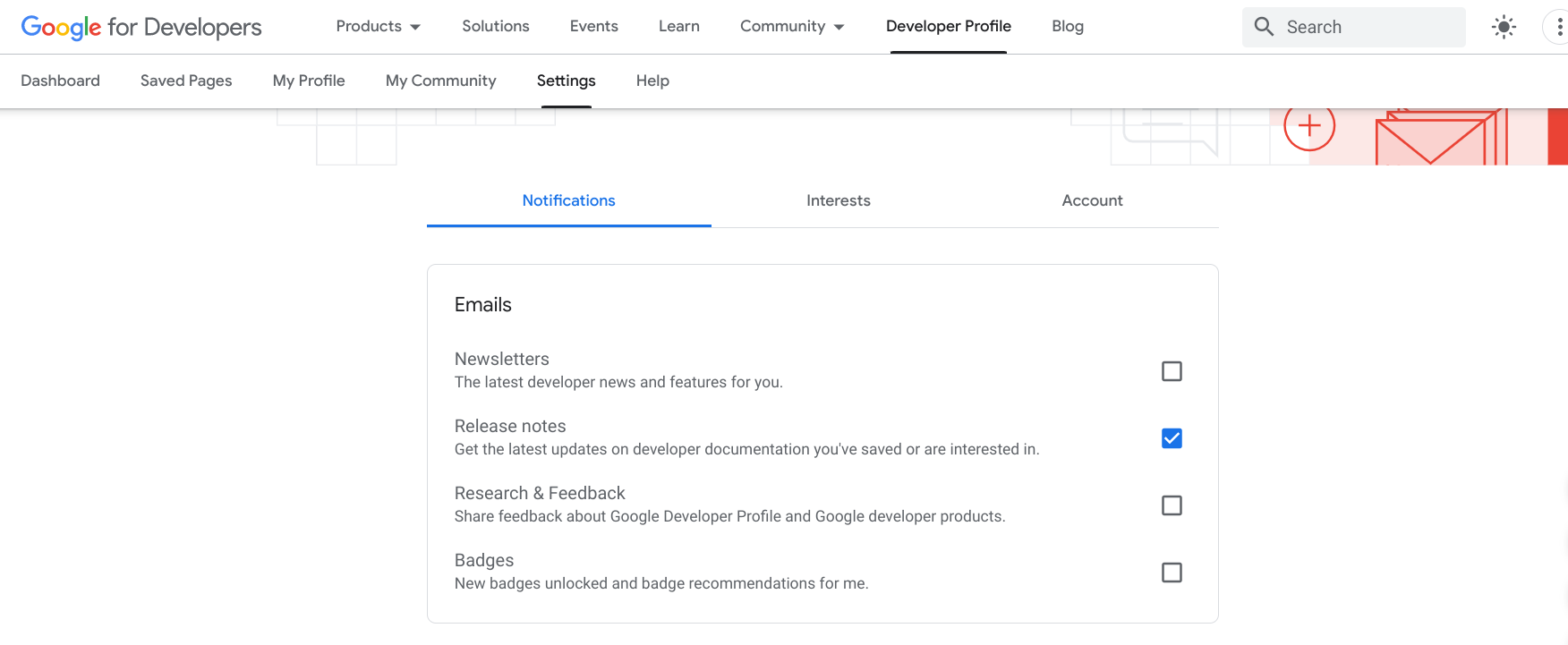सेव किए गए पेजों की सुविधा से, सभी Google डेवलपर साइटों पर पेजों को बुकमार्क किया जा सकता है और बाद में कभी भी उन्हें तुरंत ऐक्सेस किया जा सकता है. सेव किए गए पेजों को अपनी पसंद के मुताबिक कलेक्शन में व्यवस्थित किया जा सकता है और सेव किया गया कॉन्टेंट अपडेट होने पर सूचनाएं पाई जा सकती हैं.
किसी पेज को सेव करने के लिए, आपको Google Developer Program की प्रोफ़ाइल में साइन इन करना होगा. अगर आप Google Developer Program में शामिल नहीं हुए हैं, तो आप इसमें शामिल हो सकते हैं.
अपनी Google Developer Program प्रोफ़ाइल के सेव किए गए पेज टैब में जाकर, सेव किए गए पेजों की सूची देखें और मैनेज करें.
पेज सेव करना
Google डेवलपर रेफ़रंस पेज पर मौजूद बुकमार्क आइकॉन पर क्लिक करके, उस पेज को मेरे सेव किए गए पेजों के डिफ़ॉल्ट कलेक्शन या अपने कॉन्टेंट के कलेक्शन में जोड़ा जा सकता है.
पेज सेव करने के लिए, ये करें:
किसी भी Google डेवलपर रेफ़रंस पेज पर जाएं.
पेज के टाइटल के आगे मौजूद बुकमार्क आइकॉन पर क्लिक करें.
अगर आपने बुकमार्क आइकॉन पर क्लिक किया है, लेकिन आपकी कोई प्रोफ़ाइल नहीं है, तो आपको एक प्रोफ़ाइल बनाने के लिए कहा जाएगा.
ड्रॉप-डाउन मेन्यू में, इनमें से कोई एक काम करें:
पेज को डिफ़ॉल्ट कलेक्शन में सेव करने के लिए, मेरे सेव किए गए पेज चुनें.
इस इमेज में दिखाया गया है कि YouTube पेज को मेरे सेव किए गए पेजों के कलेक्शन में सेव किया गया है:
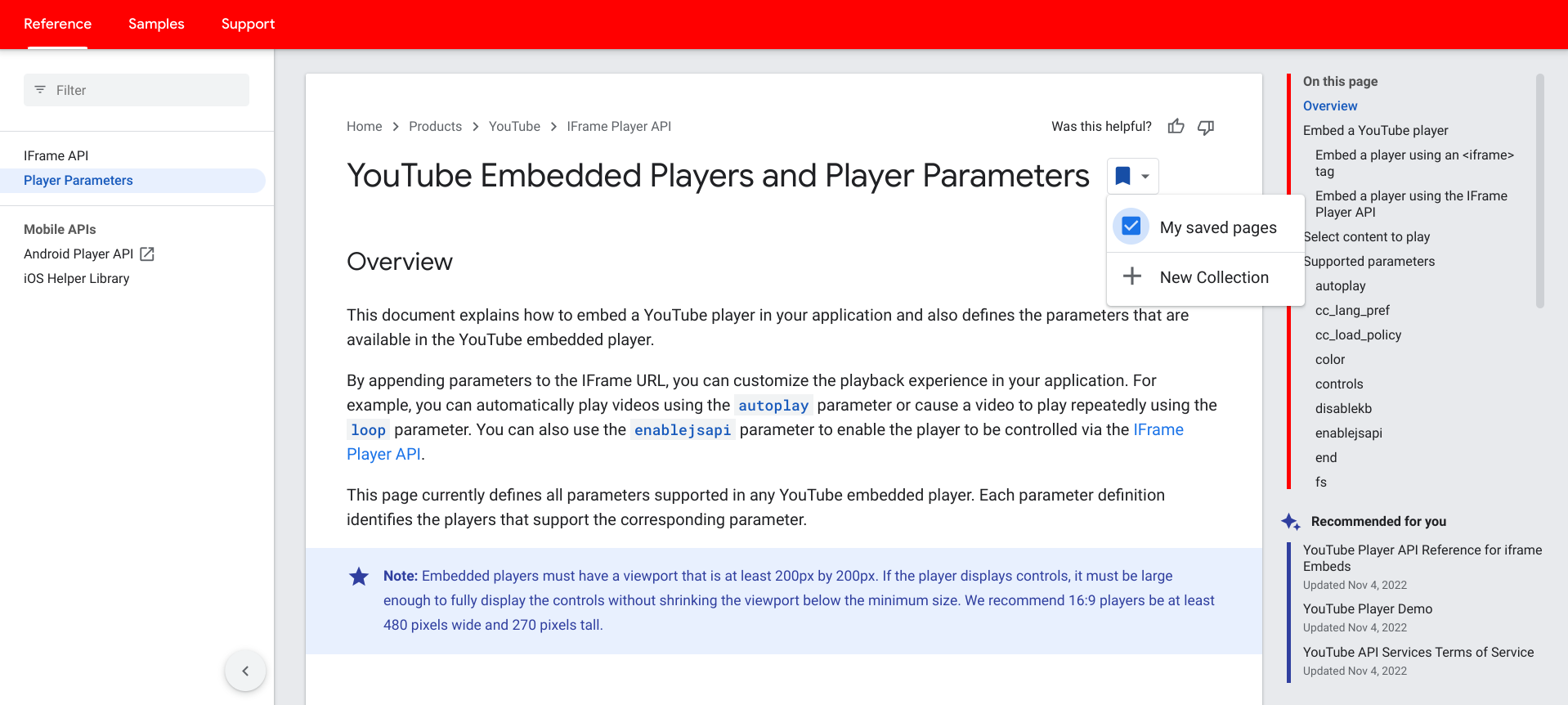
पेज को सेव करने के लिए, कोई मौजूदा कस्टम कलेक्शन चुनें.
नीचे दी गई इमेज में एक Firebase पेज दिखाया गया है, जिसे कस्टम कलेक्शन के Firebase दस्तावेज़ में सेव किया गया है:
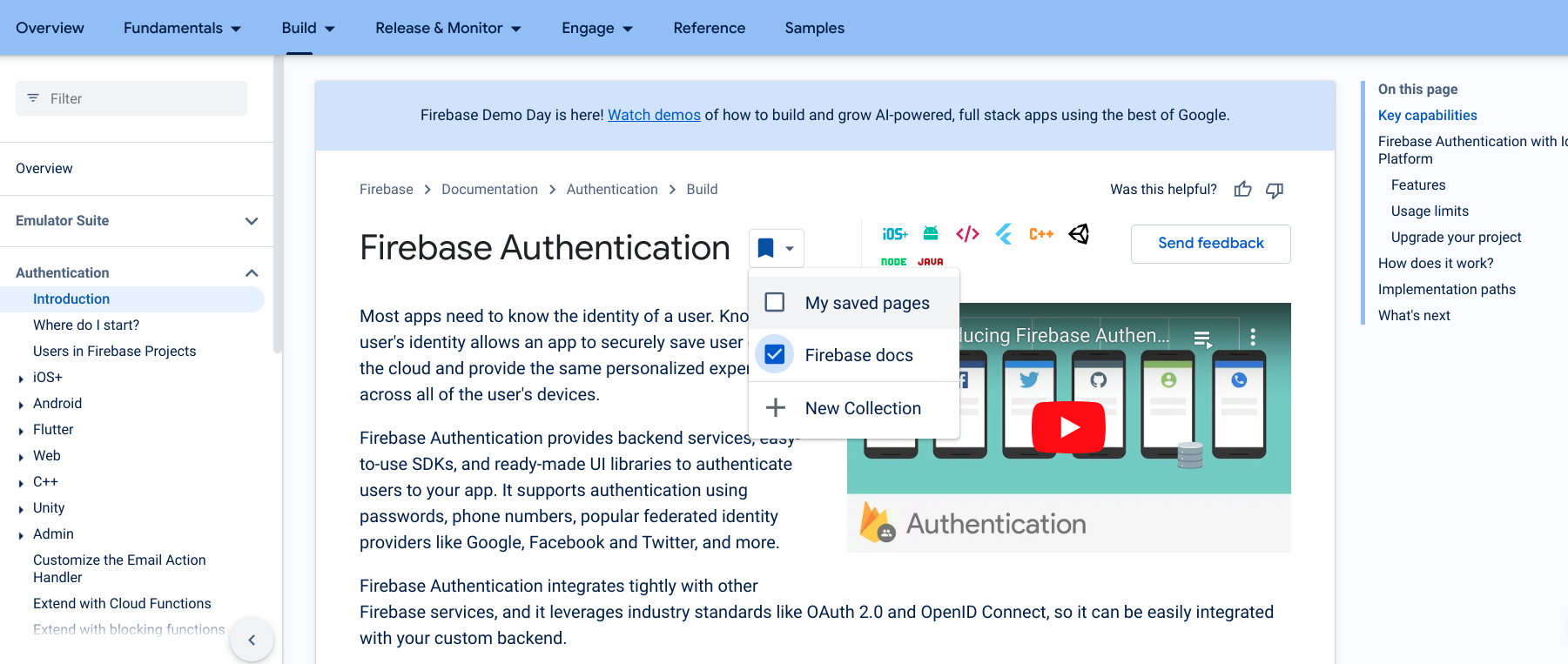
नया कलेक्शन बनाने के लिए, नया कलेक्शन पर क्लिक करें.
टेक्स्ट फ़ील्ड में नए कलेक्शन का नाम डालें.
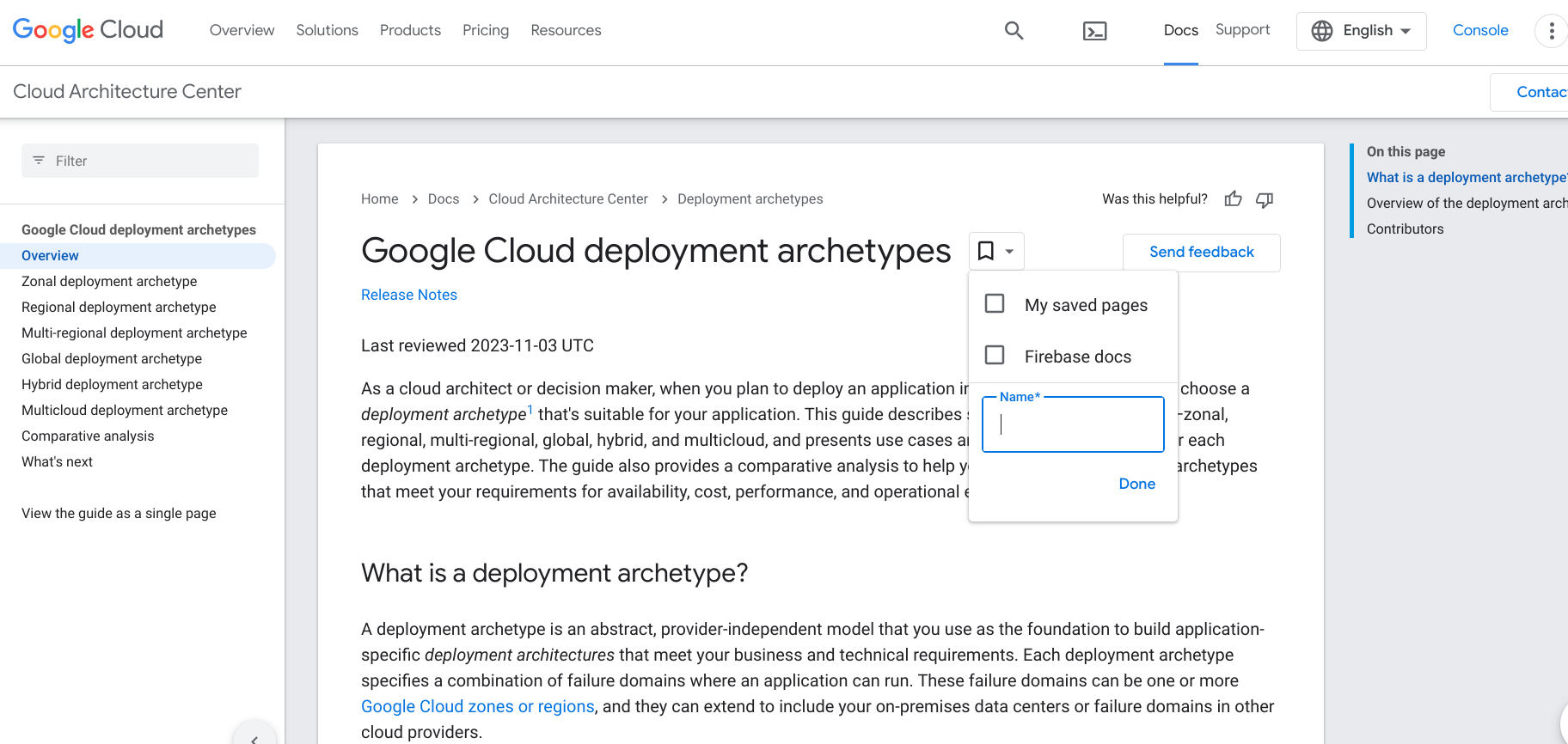
जब पेज को सेव किया जाता है, तो बुकमार्क आइकॉन का रंग नीला हो जाता है और वह पेज आपके सेव किए गए पेजों की सूची में जुड़ जाता है.
सेव किया गया पेज हटाना
सेव किए गए पेजों की सूची से कोई पेज हटाने के लिए, यह तरीका अपनाएं:
उस पेज पर जाएं जिसे आपको अपनी Google Developer Program प्रोफ़ाइल से हटाना है या सेव किए गए पेजों की सूची को खोलना है.
पेज के टाइटल के आगे मौजूद बुकमार्क आइकॉन पर क्लिक करें.
इसके बाद, ड्रॉप-डाउन मेन्यू दिखेगा. उस कलेक्शन के आगे मौजूद चेकबॉक्स से सही का निशान हटाएं जिसमें वह पेज मौजूद है जिसे आपको हटाना है.
बुकमार्क आइकॉन वापस सफ़ेद हो जाता है और पेज को, सेव किए गए पेजों की आपकी सूची से हटा दिया जाता है.
सूचनाएं पाएं
जब आपके सेव किए गए किसी पेज के कॉन्टेंट में कोई बड़ा बदलाव या अपडेट किया जाता है, तो एक रिलीज़ नोट पब्लिश किया जाता है और आपको इसकी सूचनाएं मिलती हैं. सूचनाएं, Google Developer Program के नेविगेशन बार और आपके सेव किए गए पेजों में विज़ुअल इंंडिकेटर के ज़रिए भेजी जाती हैं. साथ ही, अगर आपने ऑप्ट इन करने का विकल्प चुना है, तो आपको हर हफ़्ते एक ईमेल भी भेजा जाता है. इससे आपको उस कॉन्टेंट के बारे में अप-टू-डेट रहने में मदद मिलती है जो आपके लिए ज़रूरी है.
नेविगेशन बार
जब आपके सेव किए गए किसी भी पेज को अपडेट किया जाता है और एक रिलीज़ नोट पब्लिश किया जाता है, तो नेविगेशन बार में Google Developer Program बटन पर नीले रंग का इंडिकेटर दिखता है. इंंडिकेटर तब तक दिखता है, जब तक कि आप उन सभी पेजों पर नहीं जाते जिनमें अपडेट मौजूद हैं या पिछले अपडेट को छह महीने से ज़्यादा हो चुके हैं.
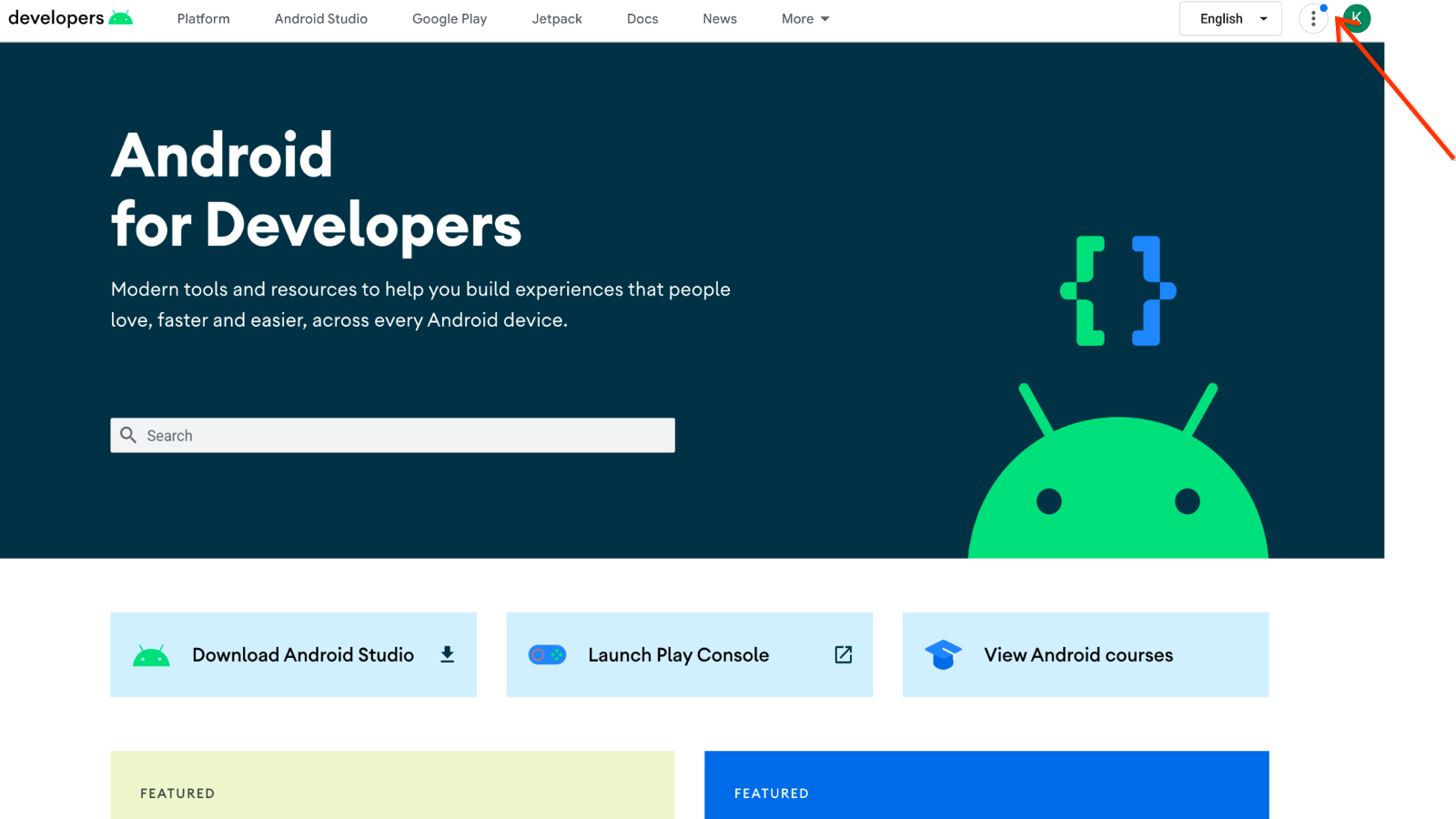
नेविगेशन बार से अपडेट देखने के लिए, यह तरीका अपनाएं:
Google Developer Program बटन पर क्लिक करें.
सेव किए गए पेज आइटम के बगल में दी गई संख्या से पता चलता है कि आपके सेव किए गए कॉन्टेंट में पिछली बार विज़िट करने के बाद से लेकर अब तक कितने अपडेट किए गए हैं.
अपडेट देखने के लिए, सेव किए गए पेज पर क्लिक करें.
सेव किए गए पेज
सेव किए गए पेजों की सूची से अपडेट देखने के लिए, यह तरीका अपनाएं:
अपडेट किए गए दस्तावेज़ देखने के लिए, पेज के टाइटल पर क्लिक करें.
पेज के शीर्षक के आगे एक अपडेट किया गया लेबल दिखता है, जो बताता है कि उस पेज को पिछली बार देखे जाने के बाद से इसमें बदलाव हुआ है. उस पेज पर जाने तक या पिछले अपडेट को छह महीने से ज़्यादा हो जाने पर, लेबल बना रहता है.
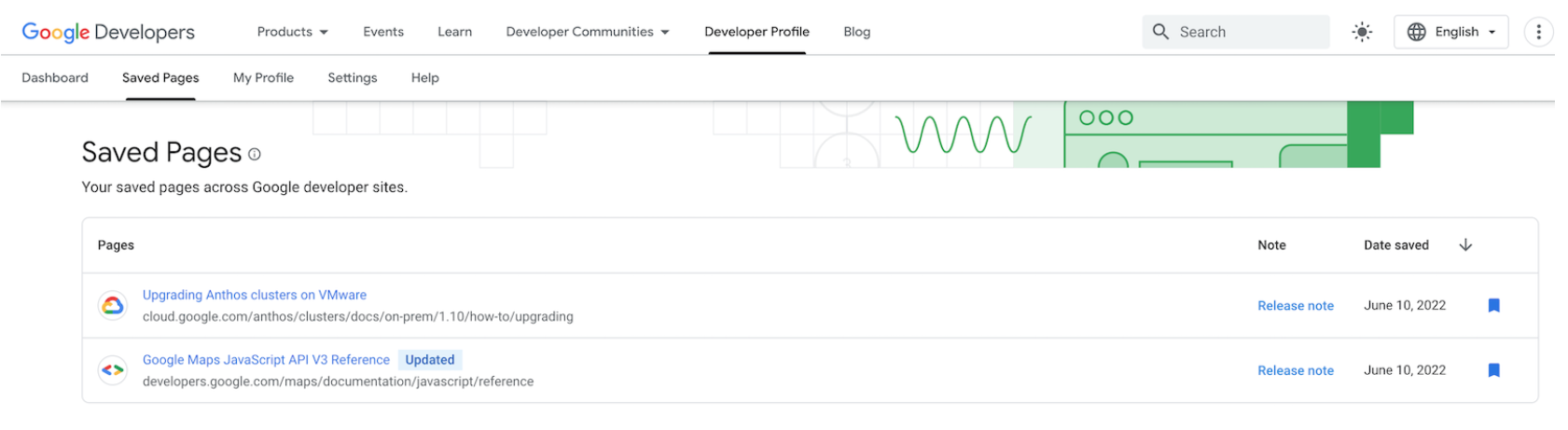
नई रिलीज़ नोट मैसेज वाला डायलॉग खोलने के लिए, रिलीज़ नोट के लिंक पर क्लिक करें.
लिंक तब तक बना रहता है, जब तक कि उसकी जगह किसी नए रिलीज़ नोट की जगह नहीं डाला जाता या फिर आखिरी रिलीज़ नोट को पब्लिश हुए छह महीने से ज़्यादा नहीं हो जाता.

हर हफ़्ते भेजा जाने वाला ईमेल
जब आपका सेव किया गया कोई पेज अपडेट होगा और रिलीज़ नोट पब्लिश होगा, तब आपके पास हर हफ़्ते ईमेल सूचनाएं पाने के लिए ऑप्ट-इन करने का विकल्प होगा.
ईमेल में, अपडेट किए गए सभी पेजों की सूची, हर अपडेट की जानकारी, और रिलीज़ नोट का लिंक होता है. ईमेल में ऐसे पेज शामिल नहीं होते जिन्हें आपने अपडेट के बाद पहले ही देख लिया है.
ईमेल सूचनाओं के लिए ऑप्ट-इन करने की प्रोसेस
रिलीज़ नोट के बारे में ईमेल सूचनाएं पाने के लिए, दो तरीके से ऑप्ट-इन किया जा सकता है:
अगर आपने पहली बार अपनी Google Developer Program प्रोफ़ाइल में कोई पेज सेव किया है, तो आपको सदस्यता लेने के लिए कहा जाएगा.
पहले पेज को सेव करते समय, यह प्रॉम्प्ट सिर्फ़ एक बार दिखता है. यह बाद में सेव किए जाने वाले किसी भी पेज के लिए नहीं दिखता. प्रॉम्प्ट को खारिज करने पर, बाद में सदस्यता लेने के लिए दूसरे विकल्प का इस्तेमाल किया जा सकता है.
ऑप्ट इन करने के लिए, यह तरीका अपनाएं:
- उस पेज पर जाएं जिसे आपको सेव करना है और पेज के टाइटल के आगे मौजूद बुकमार्क आइकॉन पर क्लिक करें.
किसी पेज को सेव किए गए पेजों के डिफ़ॉल्ट कलेक्शन में सेव करने के लिए, मेरे सेव किए गए पेज चुनें. इसके अलावा, सेव किए गए पेजों का नया कलेक्शन बनाने के लिए, नया कलेक्शन चुनें.
इसके बाद, एक डायलॉग दिखता है. इसमें, सेव किए गए आपके किसी भी पेज से जुड़े, आने वाले समय में रिलीज़ किए जाने वाले रिलीज़ नोट की ईमेल सूचनाओं में ऑप्ट-इन करने के लिए कहा जाता है.
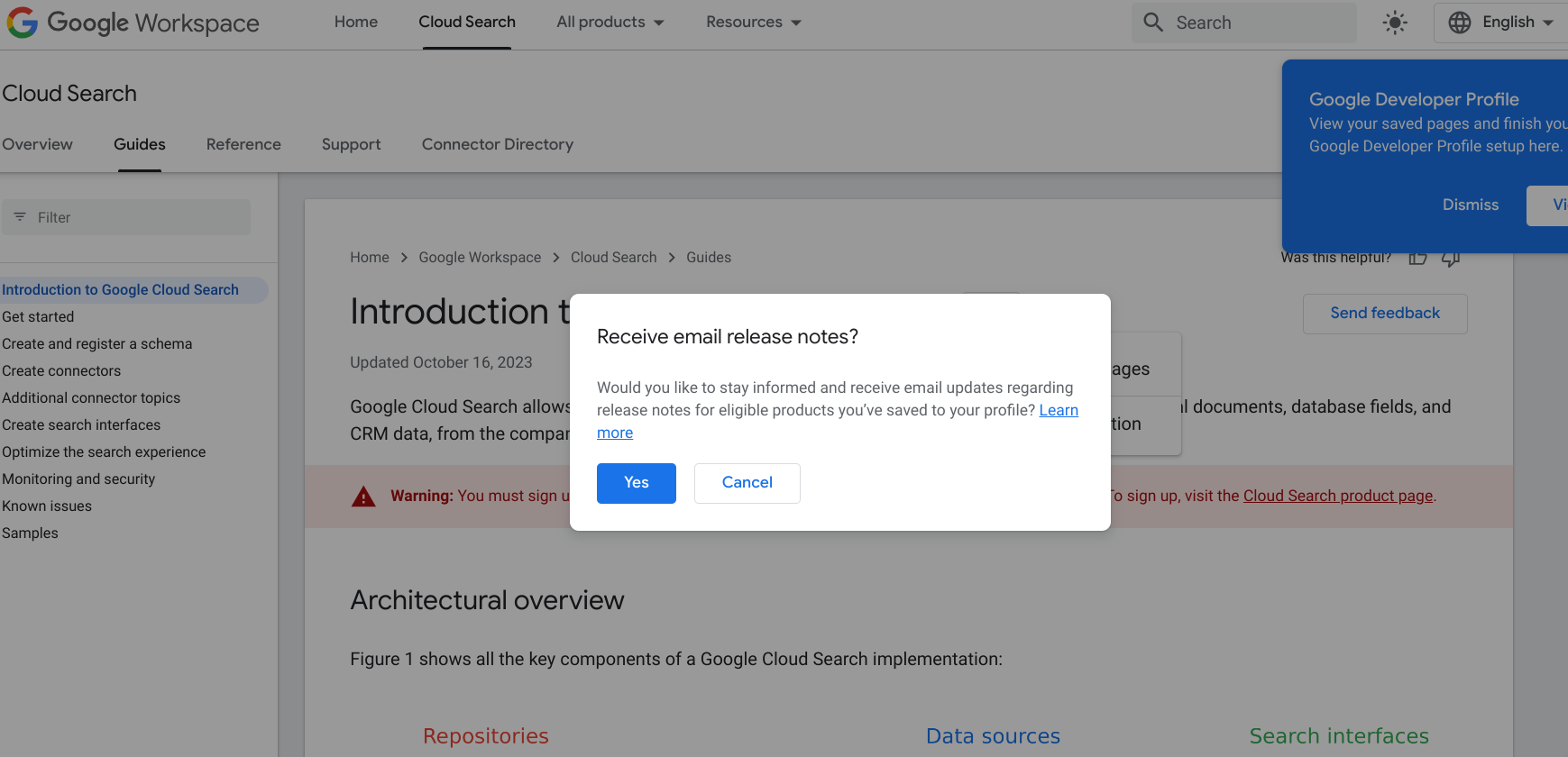
Yes क्लिक करें.
अगर आपने पहले से ही पेजों को अपनी Google Developer Program प्रोफ़ाइल में सेव किया हुआ है, तो आप अपनी प्राथमिकताओं में बदलाव करके सदस्यता ले सकते हैं.
ऑप्ट इन करने के लिए, यह तरीका अपनाएं:
- अपने Google Developer Program के प्रोफ़ाइल पेज पर, सेटिंग टैब पर जाएं.
सूचनाएं टैब में, प्रॉडक्ट की जानकारी चुनें.
आपका चुना गया विकल्प, आपकी प्राथमिकताओं में अपने-आप सेव हो जाता है.